电脑内核隔离怎么打开 内核隔离防止恶意攻击的作用
更新时间:2023-10-09 12:50:16作者:xiaoliu
电脑内核隔离怎么打开,电脑内核隔离是一种有效的安全防护机制,可以防止系统中的恶意软件和攻击者对计算机系统的入侵和破坏,随着计算机技术的不断发展,越来越多的用户对内核隔离的重要性有了更深入的了解和认识。在这篇文章中我们将会探讨电脑内核隔离的打开方法以及其在防止恶意攻击方面所起到的作用。
操作方法:
1.点击win10系统电脑桌面左下角位置的Win键,或者点击键盘上面的win键。呼出“开始”菜单。
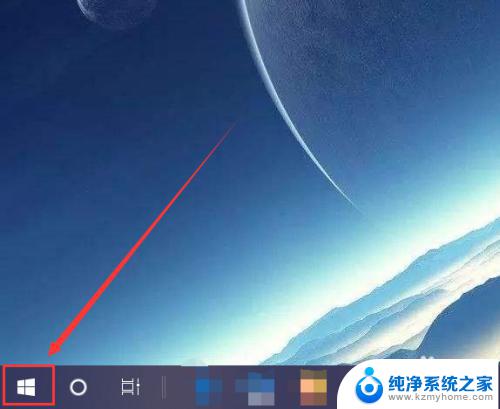
2.在“开始”菜单中找到并打开“Windows安全中心”应用。
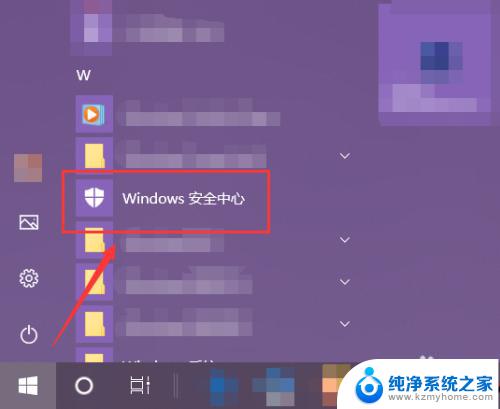
3.在应用主界面中点击左侧的“设备安全性”的选项菜单。
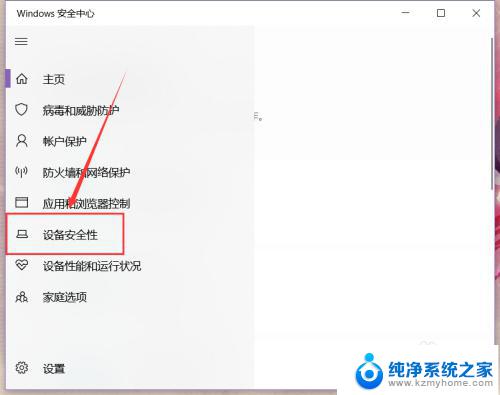
4.然后在右侧页面就能看到“内核隔离”功能,这里有相应的功能说明。即使用基于虚拟化的安全措施来保护设备的核心部件。
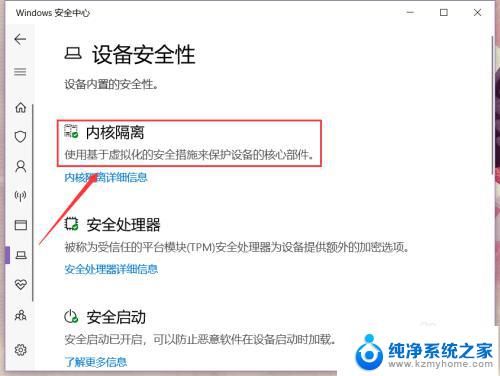
5.点击下方的“内核隔离详细信息”,则可以进入到该功能的打开或关闭界面中。
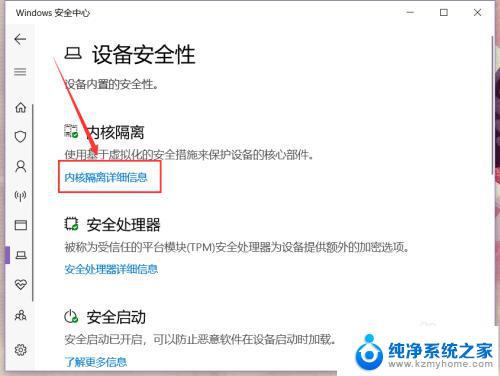
6.在“内核隔离”页面中,就可以找到相应的功能开关,点击就可以打开。
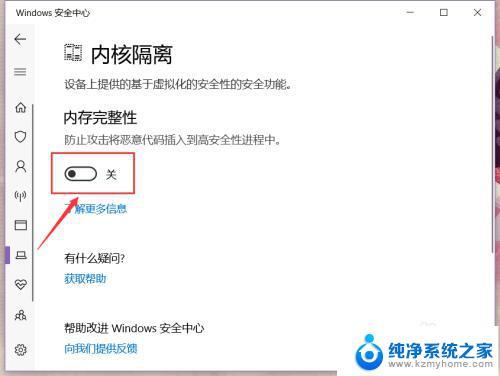
以上是电脑内核隔离打开的全部内容,如果您还有疑问,请按照小编的方法进行操作,希望这能帮助到您。
电脑内核隔离怎么打开 内核隔离防止恶意攻击的作用相关教程
- 电脑打字间距怎么调整 打字间隔距离调整方法
- 火绒如何恢复被误杀文件 火绒安全软件被隔离的文件如何添加信任
- word中的分隔符怎么删除 Word文档中删除分隔符的方法
- 微软恶意软件删除工具怎么打开 如何利用Win8/10系统自带工具检测恶意软件
- 怎么看电脑几核几线程 怎样确定电脑的处理器是几核几线程
- wps保存时间间隔设置 wps保存时间间隔设置方法
- wps怎么打开被隐藏的内容 wps如何打开被隐藏的内容
- 打开wps内存占用太高怎么解决 WPS内存占用过高怎么解决
- wps更改尾注分隔符 wps如何更改尾注分隔符
- 电脑系统内存过高怎么办 电脑内存占用率过高怎么办
- ps删除最近打开文件 Photoshop 最近打开文件记录清除方法
- 怎么删除邮箱里的邮件 批量删除Outlook已删除邮件的方法
- 笔记本电脑的麦克风可以用吗 笔记本电脑自带麦克风吗
- thinkpad没有蓝牙 ThinkPad笔记本如何打开蓝牙
- 华为锁屏时间设置 华为手机怎么调整锁屏时间
- 华为的蓝牙耳机怎么连接 华为蓝牙耳机连接新设备方法
电脑教程推荐
- 1 笔记本电脑的麦克风可以用吗 笔记本电脑自带麦克风吗
- 2 联想电脑开机只显示lenovo 联想电脑开机显示lenovo怎么解决
- 3 如何使用光驱启动 如何设置光驱启动顺序
- 4 怎么提高笔记本电脑屏幕亮度 笔记本屏幕亮度调节方法
- 5 tcl电视投屏不了 TCL电视投屏无法显示画面怎么解决
- 6 windows2008关机选项 Windows server 2008 R2如何调整开始菜单关机按钮位置
- 7 电脑上的微信能分身吗 电脑上同时登录多个微信账号
- 8 怎么看电脑网卡支不支持千兆 怎样检测电脑网卡是否支持千兆速率
- 9 荣耀电脑开机键在哪 荣耀笔记本MagicBook Pro如何正确使用
- 10 一个耳机连不上蓝牙 蓝牙耳机配对失败